
„Viewsonic Viewpad 7“ yra gana tvarkingas 7 colių„Android“ planšetinis kompiuteris ir, palyginti su kitais panašaus dydžio įrenginiais, yra ir nebrangi kaina. Įsišakniję šią planšetę, turėsite pranašumą, nes galėsite įdiegti tūkstančius programų, kurioms reikalinga šakninė prieiga. Laimei, įsišaknyti planšetinį kompiuterį yra tikrai nesunku ir kiekvienas gali tai padaryti neįvesdamas jokių komandų.
Jei nesate tikri, ar turėtumėte šaknisar ne, patikrinkite mūsų vadovą, kuriame pateikiamos 10 populiariausių „Android“ įrenginio šaknies priežasčių, ir apie tai, kaip apžvelgiame visus „Android“ pagrindinius dalykus, skaitykite mūsų vadove, kaip pašalinti „Android“ įrenginį.
Kreditas atitenka „XDA-Developers“ forumo nariui savijauta skirtas patikrinti, ar „SuperOneClick“ gali sėkmingai įsišaknyti šią planšetę ir į Lakehousetech kad pateiktumėte šias nuoseklias instrukcijas.
Atsakomybės atsisakymas: vadovaukitės šiuo vadovu savo rizika. „AddictiveTips“ nebus atsakingi, jei proceso metu jūsų prietaisas bus sugadintas ar plytas sugadinęs. Be to, įsišaknijimas reiškia jūsų garantiją.
- Apsilankykite mūsų išsamiame „SuperOneClick“ vadove, atsisiųskite iš ten naujausią įrankio versiją ir ištraukite zip failo turinį į savo kompiuterį.
- Planšetiniame kompiuteryje eikite į meniu> Nustatymai> Programos> Plėtra ir įgalinkite USB derinimo funkciją.
- Prijunkite planšetinį kompiuterį prie kompiuterio per USB.
- Dešiniuoju pelės mygtuku spustelėkite „SuperOneClick.exe“ iš failų, išgautų atlikdami 1 veiksmą, ir spustelėkite „Vykdyti kaip administratorių“.
- „SuperOneClick“ pasirinkite radijo mygtuką „rageagainstthege“ ir spustelėkite „Root“.
- Kantriai laukite ir, jei daugiau nei 30 sekundžių nevykdysite jokių veiksmų, kai „SuperOneClick“ ekranas užstrigęs ant „Važiuojančiojo rageva ...“, atjunkite planšetinį kompiuterį nuo kompiuterio ir vėl prijunkite.
- „SuperOneClick“ dabar turėtų pasakyti „*** JEI ATSITIKTINI, BANDYKITE IŠJUNGTI USB NUSTATYMĄ DABAR ***“. Nesijaudinkite ir leiskite tai tęsti.
- Dabar ADB bus atstatytas ir sakys „laukia įrenginio“, po kurio gausite sėkmingą įsišaknijimo nurodymą. Prietaisas turėtų būti įsišaknijęs dabar.
- „SuperOneClick“ dabar turėtų paraginti jus patikrinti, ar šakniastiebis buvo sėkmingas. Tiesiog atlikite patvirtinimo instrukcijas ir viskas.








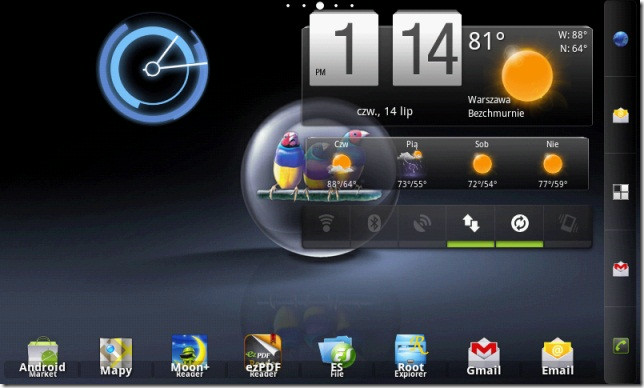




Komentarai